Att ladda ner videor från torrentwebbplatser är ett roligt tidsfördriv, men alla har inte utrymme på sin dator för att behålla dessa filer. Dessutom kan det ta timmar att ladda ner stora mediefiler, särskilt om frötalet är lågt. Så det bästa man kan göra, ur vår synvinkel, är att streama videorna istället, och tack och lov finns det flera torrentplattformar som erbjuder en sådan tjänst.

Nu bör vi påpeka att The Windows Club inte på något sätt stöder piratkopiering. Så om du ska ladda ner mediefiler via torrents, föreslår vi att du kontrollerar om innehållet är piratkopierat innan du går vidare med nedladdningen.
Bästa Torrent Streaming-appar för att titta på Torrents utan att ladda ner dem
Det finns många torrentappar som kan streama, men vilka är bäst? Vi har bestämt oss för att lista några av de bästa Torrent Streaming-apparna:
- Seedr
- Webtor
- WebTorrent Desktop
- qBitTorrent
- Rox Player
- Modig webbläsare
1] Seedr
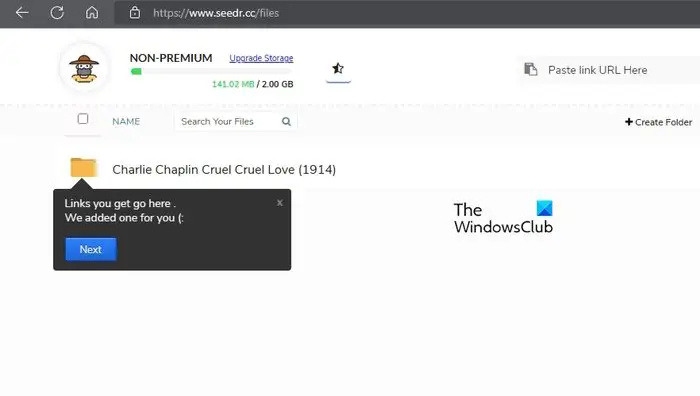
OK, när det kommer till Seedr är det bara en torrent-läkningsplattform som erbjuder 2 GB molnlagring gratis. Så istället för en direkt ström av ett visst innehåll laddar Seedr ner torrenten till ditt konto och ger dig sedan, användaren, möjligheten att streama eller ladda ner filen till din dator.
Eftersom detta är en premiumtjänst finns möjligheten för användare att öka sin lagring från basutbudet på 2 GB till något mer omfattande. För dem som vill undvika att behöva spendera, föreslår vi att du tar bort allt du har laddat ner till Seedr och fyller det med nytt innehåll.
Besök tjänstemannen Seedr hemsida.
2] Webtor
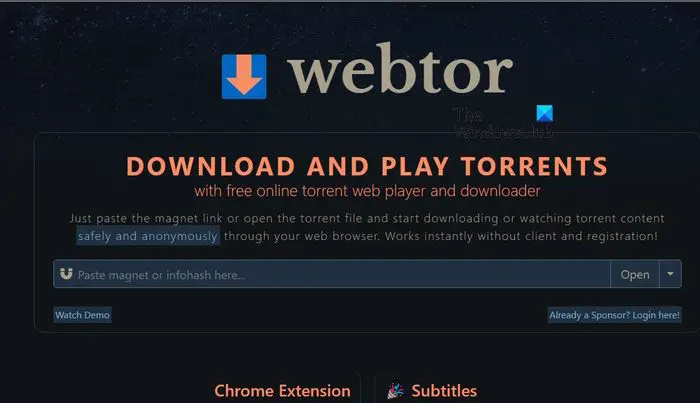
Ett bra alternativ till Seedr och det traditionella sättet att ladda ner torrents är att inte använda ett verktyg som kallas Webtor. Som väntat är tjänsten gratis att använda, och den låter vem som helst titta på mediainnehåll från torrents utan att behöva ladda ner dem.
Intressant nog kräver Webtor inte att ett användarkonto skapas, och det är bra. Om du vill strömma en torrent behöver du bara kopiera magnetlänken och klistra in den i rätt del av tjänsten och tryck sedan på Öppna.
Saker kommer att ta några sekunder att ladda, så ge det lite tid. Men när inläsningen är klar kommer din video att börja streamas. Vi bör notera att den här plattformen stöder undertexter, tillsammans med grundläggande kontroller som volymjustering, paus och uppspelning.
Direktnedladdning stöds här, vilket innebär att du kan ladda ner vilket innehåll som helst till din dator. Dessutom stöder tjänsten format som AVI, MKV och FLAC.
Besök tjänstemannen Webtor hemsida.
3] WebTorrent Desktop
Ur vår synvinkel är WebTorrent Desktop en av de bästa klienterna på marknaden som erbjuder streamingfunktioner när det gäller torrents. Vi gillar det på grund av dess öppen källkod och det faktum att det är tillgängligt på flera plattformar som Windows, macOS och Linux.
Det här verktyget skapades i JavaScript och drar fördel av WebRTC för peer-to-peer-leverans av innehåll. Det är också kapabelt att acceptera både BitTorrent- och WebTorrent-anslutningar med lätthet.
- När det kommer till strömmande torrents, är allt du behöver här att öppna WebTorrent direkt.
- Efter det, navigera till Arkiv > Öppna Torrent-adress.
- Klistra in den kopierade magnetlänken i adressområdet.
- Tryck på OK-knappen eller Enter-tangenten och vänta sedan på att torrenten ska laddas.
- Klicka slutligen på Play-knappen för att få saker att röra på sig.
- Tänk på att WebTorrent kommer att ladda ner filen i bakgrunden medan den streamas.
Ladda ner WebTorrent Desktop för Windows via den officiella hemsidan.
4] qBitTorrent
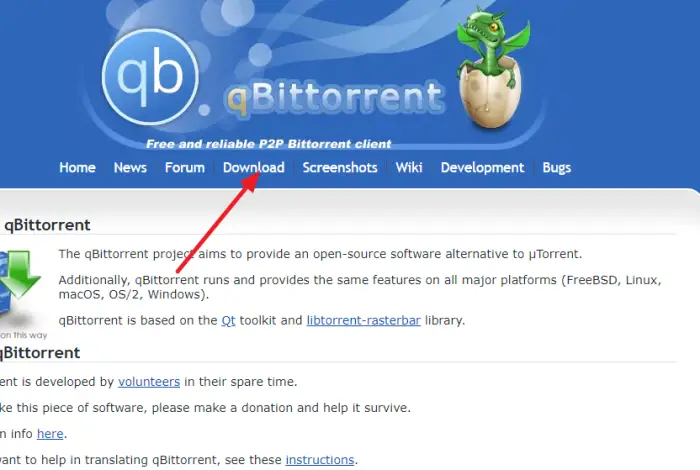
Om du är ett stort fan av uTorrent kanske du inte har hört talas om qBitTorrent, ett populärt alternativ. Folk gillar det eftersom qBitTorrent, till skillnad från uTorrent, inte har annonser kopplade till användargränssnittet. Den har också en funktion där användare kan strömma torrent-mediefiler innan de laddar ner dem till sina Windows-datorer.
Så, som du kan säga, är det här verktyget ganska likt WebTorrent Desktop i hur det fungerar, och det förväntas eftersom det är en skrivbordsapp.
- För att streama med den här appen måste du klicka på Arkiv-knappen.
- Därifrån väljer du Lägg till Torrent-länk.
- Klistra in den kopierade magnetlänken i området.
- Klicka på knappen Ladda ner utan dröjsmål.
- Nu, från dialogrutan för nedladdningsalternativ, klicka på Ladda ner i sekventiell ordning.
- Välj alternativet som lyder: Ladda ner första och sista bitarna först.
- Klicka på OK-knappen för att kickstarta processen.
- Titta på nedladdningsförloppsindikatorn och vänta tills den når 10 procent.
- Högerklicka på den och välj sedan Förhandsgranska fil.
- Välj den mediaspelare du vill strömma torrentfilen och ha kul när innehållet laddas ner i bakgrunden.
Vi bör påpeka att qBitTorrent också är tillgängligt för macOS och Linus-plattformar.
Ladda ner qBitTorrent-appen direkt från officiell hemsida .
5] Magnet Player och Instant.io
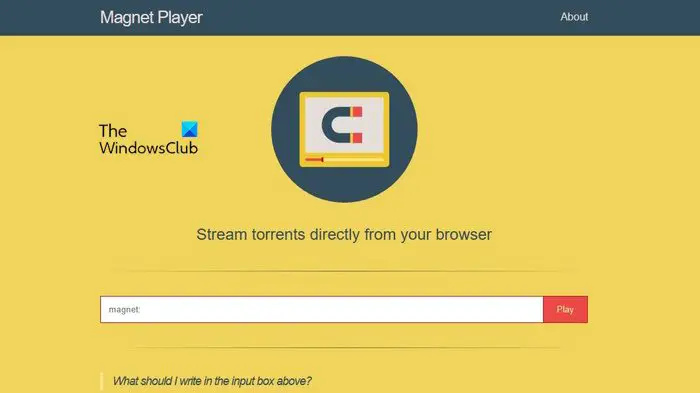
Nästa uppsättning verktyg vi vill dela är i form av Magnet Player och Instant.io. Det fanns inget behov av att skilja dem åt eftersom de i princip gör samma sak. Du förstår, när den officiella webbplatsen väl har besökts behöver du bara kopiera och klistra in magnet- eller torrentfilen i det relevanta området, tryck sedan på Enter-tangenten för att få saker att gå framåt i rätt riktning.
Om allt går enligt planerna bör videouppspelning initieras från webbläsaren som används för att komma åt webbplatsen för både Magnet Player och Instant.io.
windows re
Besök de officiella webbplatserna för Magnetspelare och instant.io .
6] Modig webbläsare
Inte alla användare av Modig webbläsare vet att det kommer med ett WebTorrent-tillägg installerat som standard. Med detta tillägg kan användare strömma torrents direkt från webbläsaren själv.
- För att streama en torrent, kopiera torrentfilen och klistra in den i Brave adressfält.
- Tryck på Enter direkt efter.
- Torrentförhandsgranskningsfönstret visas omedelbart.
- Klicka på Start Torrent-knappen och vänta på att nedladdningsprocessen ska börja.
- Slutligen, klicka på videofilen för att starta uppspelning från webbläsaren, och det är allt.
Ladda ner Brave Web Browser från officiell hemsida .
Du kanske undrar vilket alternativ från den här listan som är bäst. Tja, om du inte har mycket hårddiskutrymme är en av de två webbapparna mer än bra nog för de flesta scenarier. Men om du vill strömma mycket stora filer, ladda ner en av skrivbordsklienterna som listas här.
LÄSA : Hur man laddar ner och öppnar Torrent-filer på en Windows-dator
Kan din internetleverantör upptäcka torrenting?
Ja, din internetleverantör kan upptäcka om du använder nätverket för att ladda ner filer från en torrentwebbplats eller app. Beroende på internetleverantören och deras regler kan de svara på illegal torrentnedladdning eller inte. Om ISP svarar, kommer det vanligtvis i form av strypning, men andra gånger kan det till och med vara ett varningsbrev.
Hur döljer jag min IP-adress för torrenting?
Det bästa sättet för närvarande att dölja din IP-adress om du vill torrenta säkert är att använda ett virtuellt privat nätverk, eller kortfattat VPN. VPN fungerar vanligtvis genom att kryptera användardata och sedan dirigera den genom en av företagets många servrar som finns runt om i världen.














